Tal como lo anunció hoy Panos, comenzamos una vista previa anticipada de Phone Link para iOS en Windows 11 con Windows Insiders.
La vista previa comenzará a implementarse para los Insiders que hayan optado por incluir su dispositivo en uno de los 3 canales Insider a través de Configuración > Actualización de Windows > Programa Windows Insider. Si son nuevos en el programa Windows Insider, pueden ir aquí para comenzar. Comenzaremos esta vista previa con un pequeño porcentaje de Insiders al principio durante esta semana, lo que significa que no todos los Insiders verán la vista previa de inmediato. Aumentaremos la disponibilidad de la vista previa para más Insiders con el tiempo y en función de los comentarios que recibamos con este primer grupo de Insiders. La vista previa requerirá Phone Link App 1.23012.169.0 y más alta, aun así, la vista previa se controla a través de la nube.
Primeros pasos para Insiders que reciben la vista previa
Si son de los Insider que reciben la vista previa de Phone Link para iOS, verán la opción de elegir su iPhone en la página de inicio de Phone Link (además de elegir un dispositivo Android). Si ven el botón del iPhone en gris con un mensaje de próximamente, eso significa que aún no están en la vista previa.
Nueva opción para vincular un iPhone en Phone Link.
Después de elegir iPhone, se iniciará la instalación guiada para emparejar su iPhone. Se les indicará que sigan una serie de pasos que los guiarán para emparejar su iPhone y PC a través de Bluetooth. Esto se iniciará después de que escaneen un código QR que se muestra en su pantalla y luego pueden continuar con los pasos de confirmación que nos ayudan a confirmar que el teléfono y la PC están dentro del alcance.
Durante este paso, se les pedirá que confirmen que el código en Phone Link coincide con el código que se muestra en su iPhone. Una vez que completen el emparejamiento, se les pedirá que otorguen un conjunto de permisos que nos permitan sincronizar todo su contenido favorito con Phone Link.
El paso final en la instalación guiada es otorgar los permisos correctos.
Este es el paso final. Phone Link les indicará que otorguen permisos en su iPhone en la configuración de Bluetooth de su iPhone. Este es un paso importante para que las notificaciones y los contactos se muestren de manera correcta en Phone Link desde su iPhone.
Phone Link conectado a un iPhone
Una vez que se complete la instalación guiada y su iPhone esté emparejado con su PC y se hayan otorgado los permisos correctos, Phone Link brindará soporte básico de iOS para llamadas, mensajes y contactos. Esto significa que se les notificará de manera directa a través de sus notificaciones de Windows. Phone Link no admite la respuesta a mensajes grupales ni el envío de contenido multimedia en mensajes.
Mientras prueban esta experiencia con su iPhone, si tienen algún problema, asegúrense de enviar sus comentarios a través del Feedback Hub en Aplicaciones > Phone Link. Para ver una lista de problemas conocidos y para solucionar problemas con el equipo de Phone Link, hagan clic aquí para visitar esta publicación del foro de Microsoft Tech Community.
Gracias,
Brandon

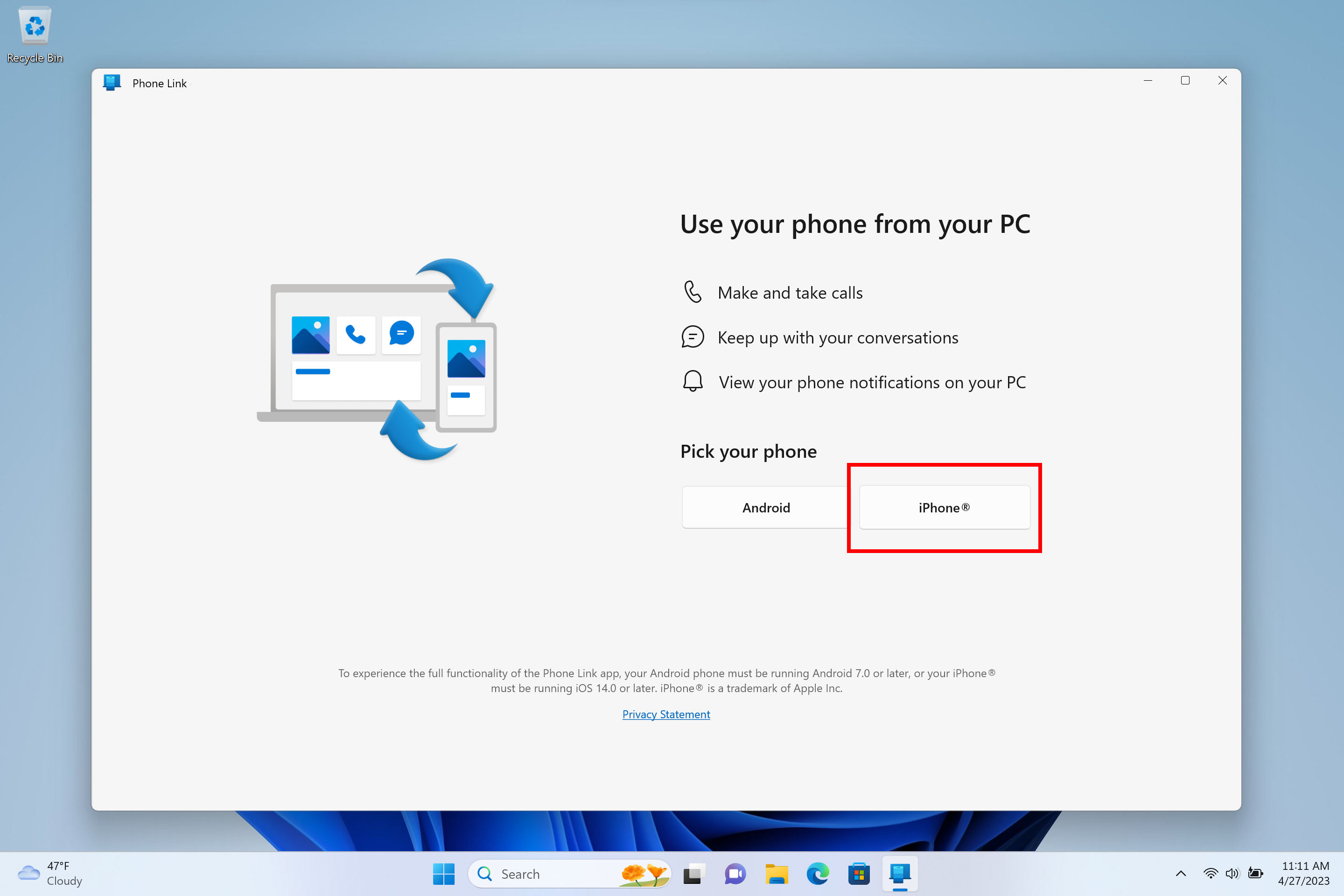

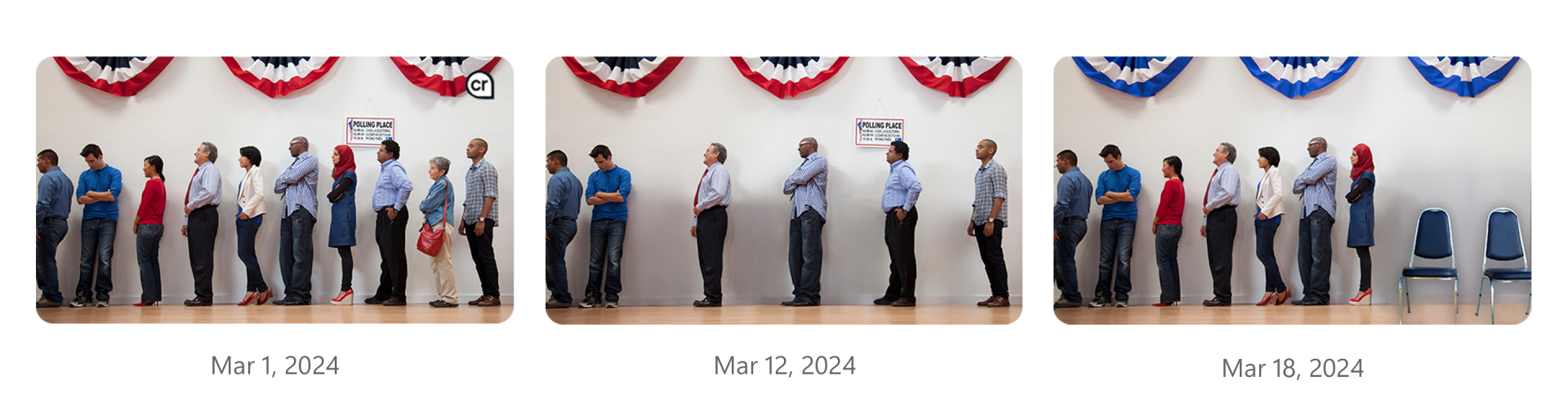
Deja tu comentario